navigation system OPEL GRANDLAND X 2018 Manuel multimédia (in French)
[x] Cancel search | Manufacturer: OPEL, Model Year: 2018, Model line: GRANDLAND X, Model: OPEL GRANDLAND X 2018Pages: 135, PDF Size: 2.36 MB
Page 6 of 135
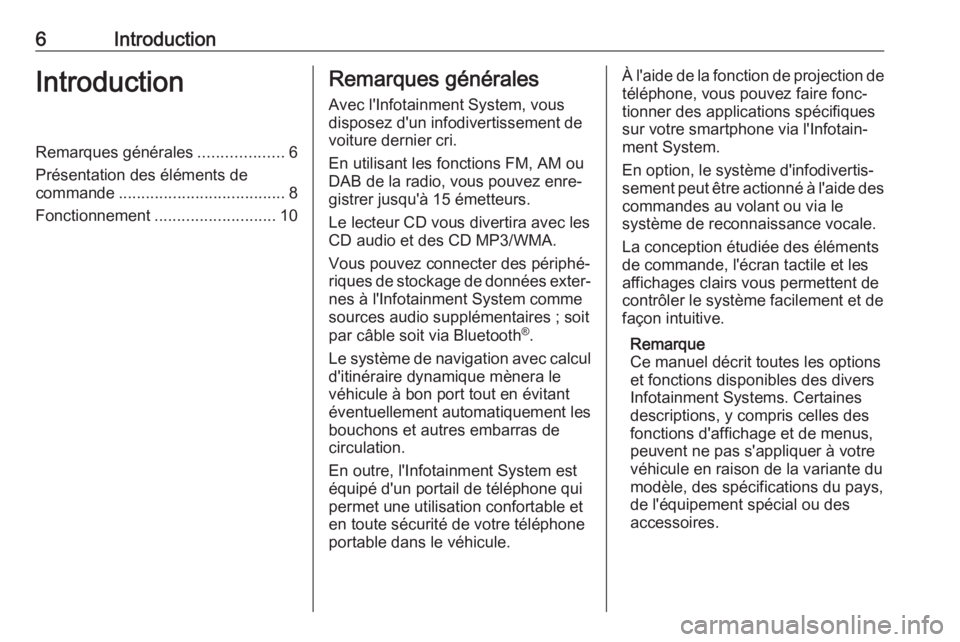
6IntroductionIntroductionRemarques générales...................6
Présentation des éléments de
commande ..................................... 8
Fonctionnement ........................... 10Remarques générales
Avec l'Infotainment System, vous
disposez d'un infodivertissement de
voiture dernier cri.
En utilisant les fonctions FM, AM ou
DAB de la radio, vous pouvez enre‐ gistrer jusqu'à 15 émetteurs.
Le lecteur CD vous divertira avec les
CD audio et des CD MP3/WMA.
Vous pouvez connecter des périphé‐
riques de stockage de données exter‐ nes à l'Infotainment System comme
sources audio supplémentaires ; soit
par câble soit via Bluetooth ®
.
Le système de navigation avec calcul
d'itinéraire dynamique mènera le véhicule à bon port tout en évitant
éventuellement automatiquement les
bouchons et autres embarras de
circulation.
En outre, l'Infotainment System est
équipé d'un portail de téléphone qui
permet une utilisation confortable et
en toute sécurité de votre téléphone
portable dans le véhicule.À l'aide de la fonction de projection de
téléphone, vous pouvez faire fonc‐
tionner des applications spécifiques
sur votre smartphone via l'Infotain‐
ment System.
En option, le système d'infodivertis‐
sement peut être actionné à l'aide des commandes au volant ou via le
système de reconnaissance vocale.
La conception étudiée des éléments
de commande, l'écran tactile et les
affichages clairs vous permettent de
contrôler le système facilement et de
façon intuitive.
Remarque
Ce manuel décrit toutes les options
et fonctions disponibles des divers
Infotainment Systems. Certaines
descriptions, y compris celles des
fonctions d'affichage et de menus,
peuvent ne pas s'appliquer à votre
véhicule en raison de la variante du
modèle, des spécifications du pays,
de l'équipement spécial ou des
accessoires.
Page 9 of 135
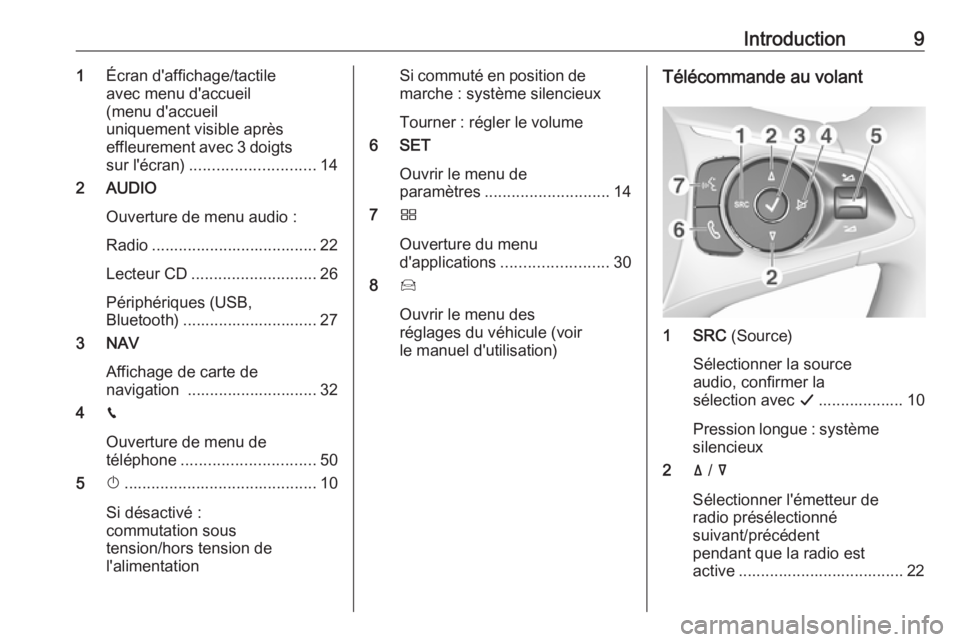
Introduction91Écran d'affichage/tactile
avec menu d'accueil
(menu d'accueil
uniquement visible après
effleurement avec 3 doigts sur l'écran) ............................ 14
2 AUDIO
Ouverture de menu audio :
Radio ..................................... 22
Lecteur CD ............................ 26
Périphériques (USB,
Bluetooth) .............................. 27
3 NAV
Affichage de carte de
navigation ............................. 32
4 v
Ouverture de menu de
téléphone .............................. 50
5 X........................................... 10
Si désactivé :
commutation sous
tension/hors tension de
l'alimentationSi commuté en position de
marche : système silencieux
Tourner : régler le volume
6 SET
Ouvrir le menu de
paramètres ............................ 14
7 Ì
Ouverture du menu
d'applications ........................ 30
8 Í
Ouvrir le menu des
réglages du véhicule (voir
le manuel d'utilisation)Télécommande au volant
1 SRC (Source)
Sélectionner la source
audio, confirmer la
sélection avec G................... 10
Pression longue : système
silencieux
2 ä / å
Sélectionner l'émetteur de
radio présélectionné
suivant/précédent
pendant que la radio est
active ..................................... 22
Page 11 of 135
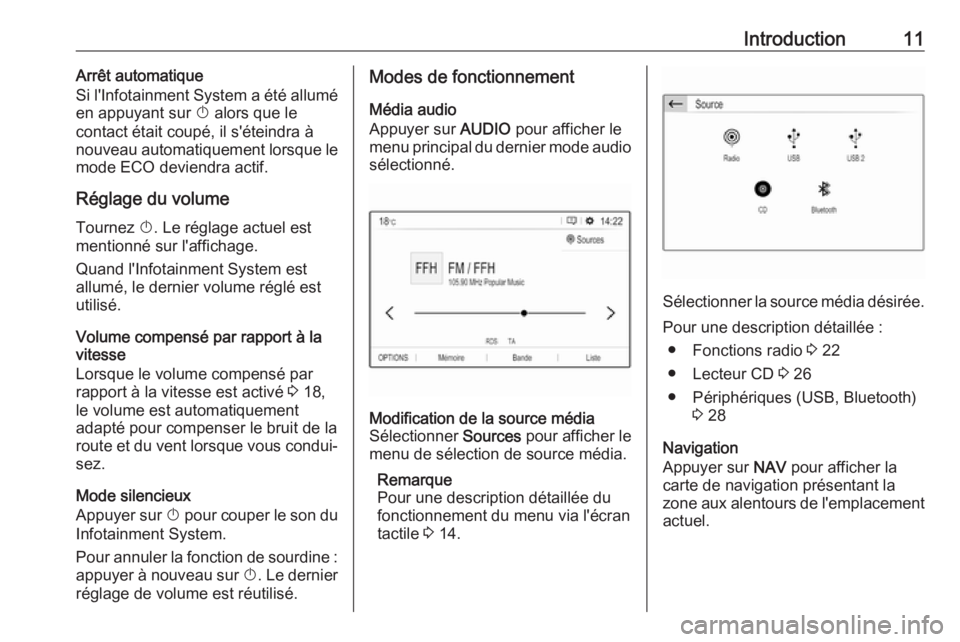
Introduction11Arrêt automatique
Si l'Infotainment System a été allumé en appuyant sur X alors que le
contact était coupé, il s'éteindra à
nouveau automatiquement lorsque le
mode ECO deviendra actif.
Réglage du volume
Tournez X. Le réglage actuel est
mentionné sur l'affichage.
Quand l'Infotainment System est
allumé, le dernier volume réglé est
utilisé.
Volume compensé par rapport à la
vitesse
Lorsque le volume compensé par
rapport à la vitesse est activé 3 18,
le volume est automatiquement
adapté pour compenser le bruit de la
route et du vent lorsque vous condui‐ sez.
Mode silencieux
Appuyer sur X pour couper le son du
Infotainment System.
Pour annuler la fonction de sourdine :
appuyer à nouveau sur X. Le dernier
réglage de volume est réutilisé.Modes de fonctionnement
Média audio
Appuyer sur AUDIO pour afficher le
menu principal du dernier mode audio
sélectionné.Modification de la source média
Sélectionner Sources pour afficher le
menu de sélection de source média.
Remarque
Pour une description détaillée du
fonctionnement du menu via l'écran
tactile 3 14.
Sélectionner la source média désirée.
Pour une description détaillée : ● Fonctions radio 3 22
● Lecteur CD 3 26
● Périphériques (USB, Bluetooth) 3 28
Navigation
Appuyer sur NAV pour afficher la
carte de navigation présentant la zone aux alentours de l'emplacement
actuel.
Page 12 of 135
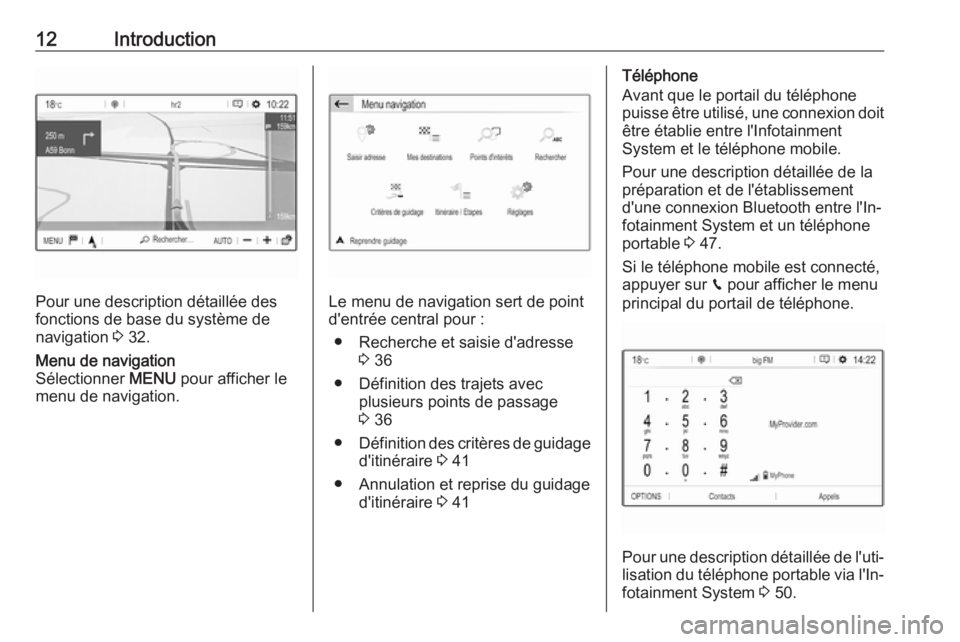
12Introduction
Pour une description détaillée des
fonctions de base du système de
navigation 3 32.
Menu de navigation
Sélectionner MENU pour afficher le
menu de navigation.
Le menu de navigation sert de point
d'entrée central pour :
● Recherche et saisie d'adresse 3 36
● Définition des trajets avec plusieurs points de passage
3 36
● Définition des critères de guidage
d'itinéraire 3 41
● Annulation et reprise du guidage d'itinéraire 3 41
Téléphone
Avant que le portail du téléphone
puisse être utilisé, une connexion doit
être établie entre l'Infotainment
System et le téléphone mobile.
Pour une description détaillée de la
préparation et de l'établissement
d'une connexion Bluetooth entre l'In‐
fotainment System et un téléphone
portable 3 47.
Si le téléphone mobile est connecté,
appuyer sur v pour afficher le menu
principal du portail de téléphone.
Pour une description détaillée de l'uti‐ lisation du téléphone portable via l'In‐
fotainment System 3 50.
Page 18 of 135
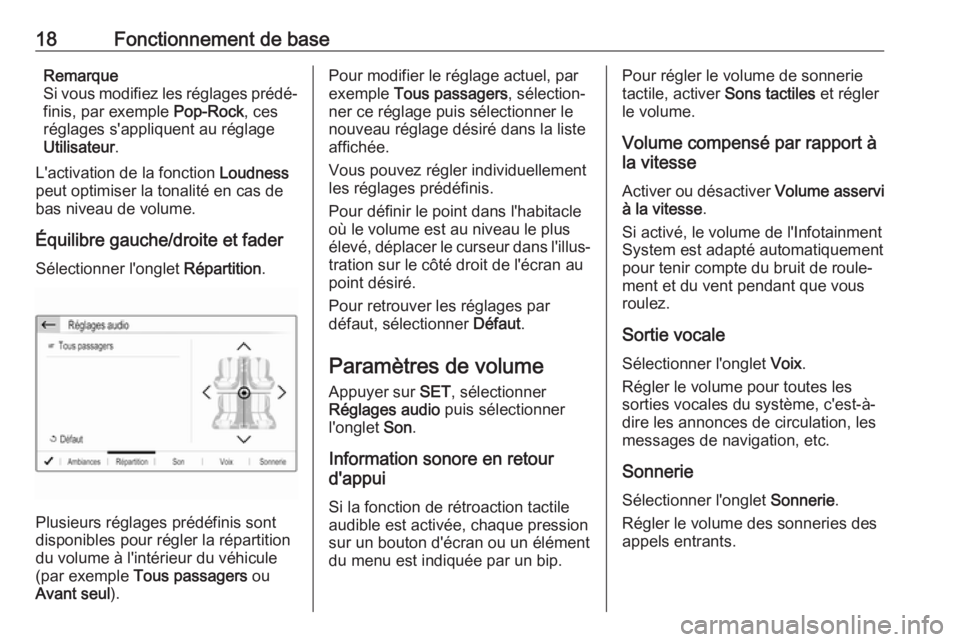
18Fonctionnement de baseRemarque
Si vous modifiez les réglages prédé‐
finis, par exemple Pop-Rock, ces
réglages s'appliquent au réglage
Utilisateur .
L'activation de la fonction Loudness
peut optimiser la tonalité en cas de
bas niveau de volume.
Équilibre gauche/droite et faderSélectionner l'onglet Répartition.
Plusieurs réglages prédéfinis sont
disponibles pour régler la répartition
du volume à l'intérieur du véhicule
(par exemple Tous passagers ou
Avant seul ).
Pour modifier le réglage actuel, par
exemple Tous passagers , sélection‐
ner ce réglage puis sélectionner le nouveau réglage désiré dans la liste
affichée.
Vous pouvez régler individuellement
les réglages prédéfinis.
Pour définir le point dans l'habitacle
où le volume est au niveau le plus
élevé, déplacer le curseur dans l'illus‐ tration sur le côté droit de l'écran au
point désiré.
Pour retrouver les réglages par
défaut, sélectionner Défaut.
Paramètres de volume
Appuyer sur SET, sélectionner
Réglages audio puis sélectionner
l'onglet Son.
Information sonore en retour
d'appui
Si la fonction de rétroaction tactile
audible est activée, chaque pression
sur un bouton d'écran ou un élément
du menu est indiquée par un bip.Pour régler le volume de sonnerie
tactile, activer Sons tactiles et régler
le volume.
Volume compensé par rapport à
la vitesse
Activer ou désactiver Volume asservi
à la vitesse .
Si activé, le volume de l'Infotainment
System est adapté automatiquement
pour tenir compte du bruit de roule‐
ment et du vent pendant que vous
roulez.
Sortie vocale Sélectionner l'onglet Voix.
Régler le volume pour toutes les
sorties vocales du système, c'est-à-
dire les annonces de circulation, les
messages de navigation, etc.
Sonnerie Sélectionner l'onglet Sonnerie.
Régler le volume des sonneries des
appels entrants.
Page 31 of 135
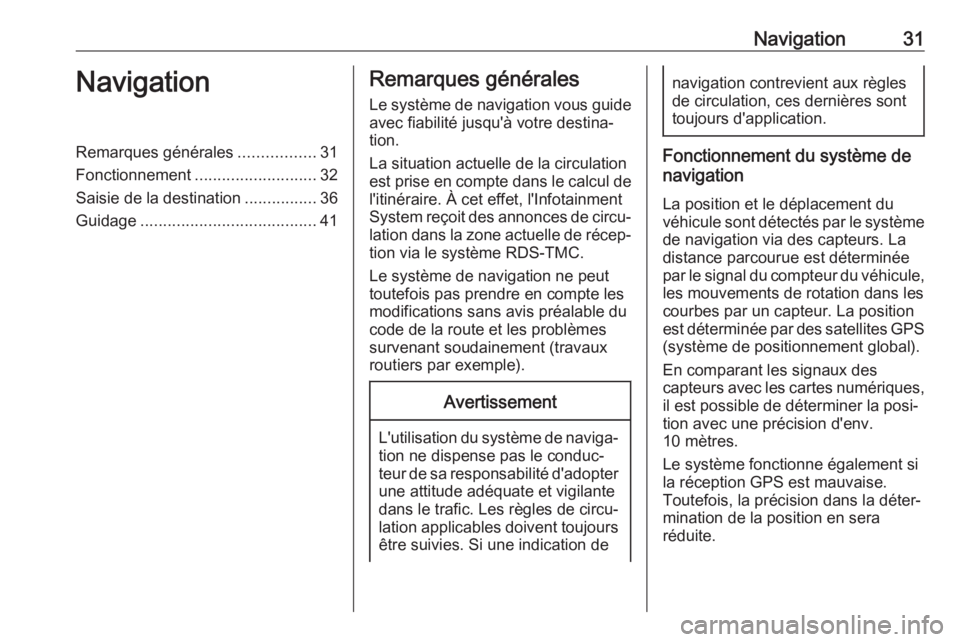
Navigation31NavigationRemarques générales.................31
Fonctionnement ........................... 32
Saisie de la destination ................36
Guidage ....................................... 41Remarques générales
Le système de navigation vous guide
avec fiabilité jusqu'à votre destina‐
tion.
La situation actuelle de la circulation
est prise en compte dans le calcul de l'itinéraire. À cet effet, l'Infotainment
System reçoit des annonces de circu‐
lation dans la zone actuelle de récep‐ tion via le système RDS-TMC.
Le système de navigation ne peut
toutefois pas prendre en compte les
modifications sans avis préalable du
code de la route et les problèmes
survenant soudainement (travaux
routiers par exemple).Avertissement
L'utilisation du système de naviga‐ tion ne dispense pas le conduc‐
teur de sa responsabilité d'adopter une attitude adéquate et vigilante
dans le trafic. Les règles de circu‐
lation applicables doivent toujours être suivies. Si une indication de
navigation contrevient aux règles
de circulation, ces dernières sont
toujours d'application.
Fonctionnement du système de
navigation
La position et le déplacement du
véhicule sont détectés par le système de navigation via des capteurs. La
distance parcourue est déterminée
par le signal du compteur du véhicule,
les mouvements de rotation dans les
courbes par un capteur. La position
est déterminée par des satellites GPS
(système de positionnement global).
En comparant les signaux des
capteurs avec les cartes numériques, il est possible de déterminer la posi‐
tion avec une précision d'env.
10 mètres.
Le système fonctionne également si
la réception GPS est mauvaise.
Toutefois, la précision dans la déter‐
mination de la position en sera
réduite.
Page 32 of 135
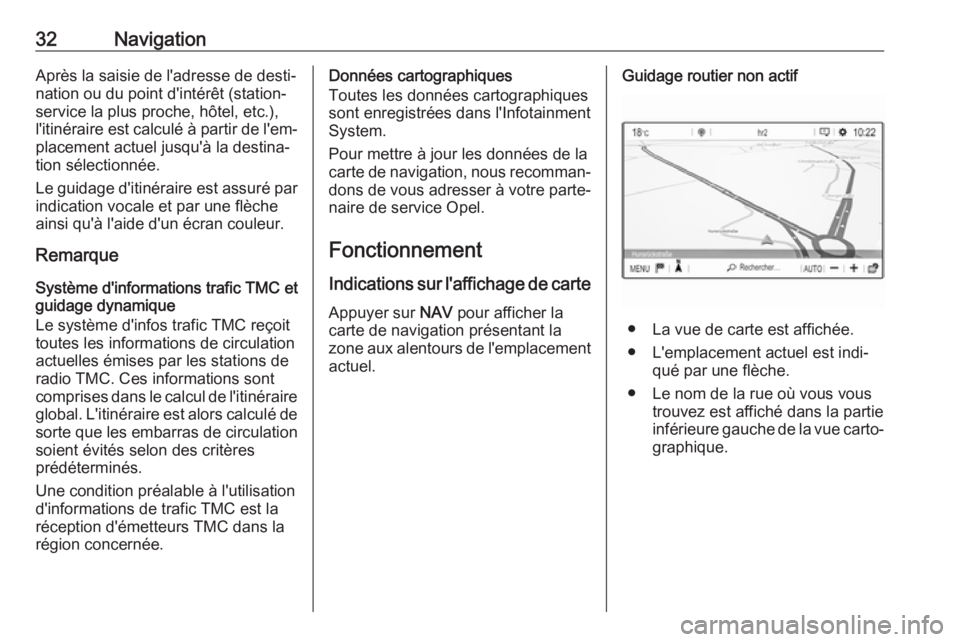
32NavigationAprès la saisie de l'adresse de desti‐
nation ou du point d'intérêt (station- service la plus proche, hôtel, etc.),l'itinéraire est calculé à partir de l'em‐ placement actuel jusqu'à la destina‐
tion sélectionnée.
Le guidage d'itinéraire est assuré par indication vocale et par une flèche
ainsi qu'à l'aide d'un écran couleur.
Remarque
Système d'informations trafic TMC et
guidage dynamique
Le système d'infos trafic TMC reçoit
toutes les informations de circulation actuelles émises par les stations de
radio TMC. Ces informations sont
comprises dans le calcul de l'itinéraire global. L'itinéraire est alors calculé de sorte que les embarras de circulation
soient évités selon des critères
prédéterminés.
Une condition préalable à l'utilisation
d'informations de trafic TMC est la
réception d'émetteurs TMC dans la
région concernée.Données cartographiques
Toutes les données cartographiques
sont enregistrées dans l'Infotainment
System.
Pour mettre à jour les données de la
carte de navigation, nous recomman‐ dons de vous adresser à votre parte‐
naire de service Opel.
Fonctionnement
Indications sur l'affichage de carte Appuyer sur NAV pour afficher la
carte de navigation présentant la zone aux alentours de l'emplacement
actuel.Guidage routier non actif
● La vue de carte est affichée.
● L'emplacement actuel est indi‐ qué par une flèche.
● Le nom de la rue où vous vous trouvez est affiché dans la partie
inférieure gauche de la vue carto‐ graphique.
Page 36 of 135
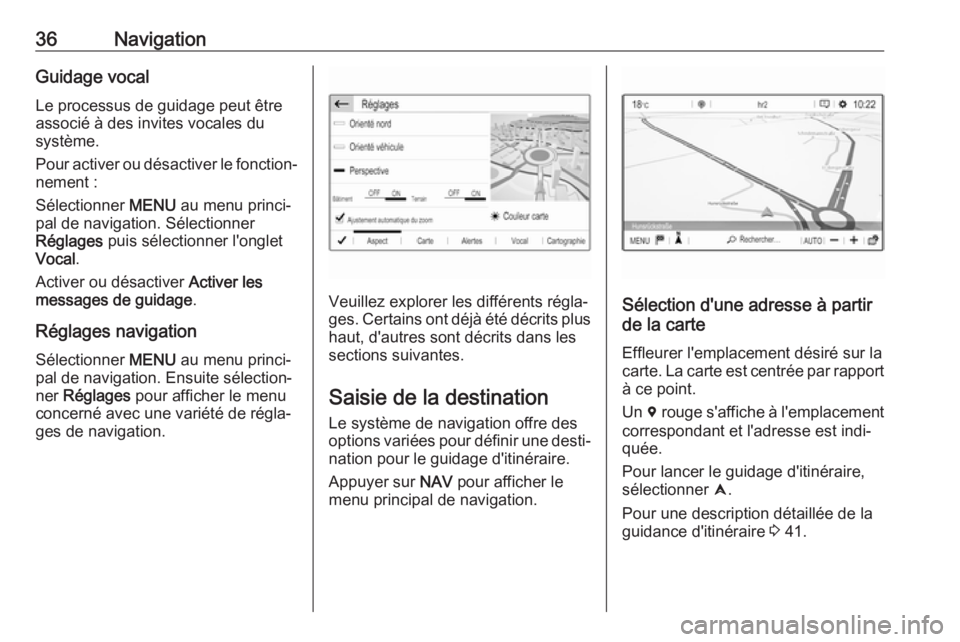
36NavigationGuidage vocal
Le processus de guidage peut être
associé à des invites vocales du
système.
Pour activer ou désactiver le fonction‐ nement :
Sélectionner MENU au menu princi‐
pal de navigation. Sélectionner
Réglages puis sélectionner l'onglet
Vocal .
Activer ou désactiver Activer les
messages de guidage .
Réglages navigation Sélectionner MENU au menu princi‐
pal de navigation. Ensuite sélection‐ ner Réglages pour afficher le menu
concerné avec une variété de régla‐
ges de navigation.
Veuillez explorer les différents régla‐
ges. Certains ont déjà été décrits plus
haut, d'autres sont décrits dans les
sections suivantes.
Saisie de la destination
Le système de navigation offre des
options variées pour définir une desti‐ nation pour le guidage d'itinéraire.
Appuyer sur NAV pour afficher le
menu principal de navigation.Sélection d'une adresse à partir
de la carte
Effleurer l'emplacement désiré sur lacarte. La carte est centrée par rapport
à ce point.
Un d rouge s'affiche à l'emplacement
correspondant et l'adresse est indi‐ quée.
Pour lancer le guidage d'itinéraire,
sélectionner û.
Pour une description détaillée de la
guidance d'itinéraire 3 41.
Page 37 of 135
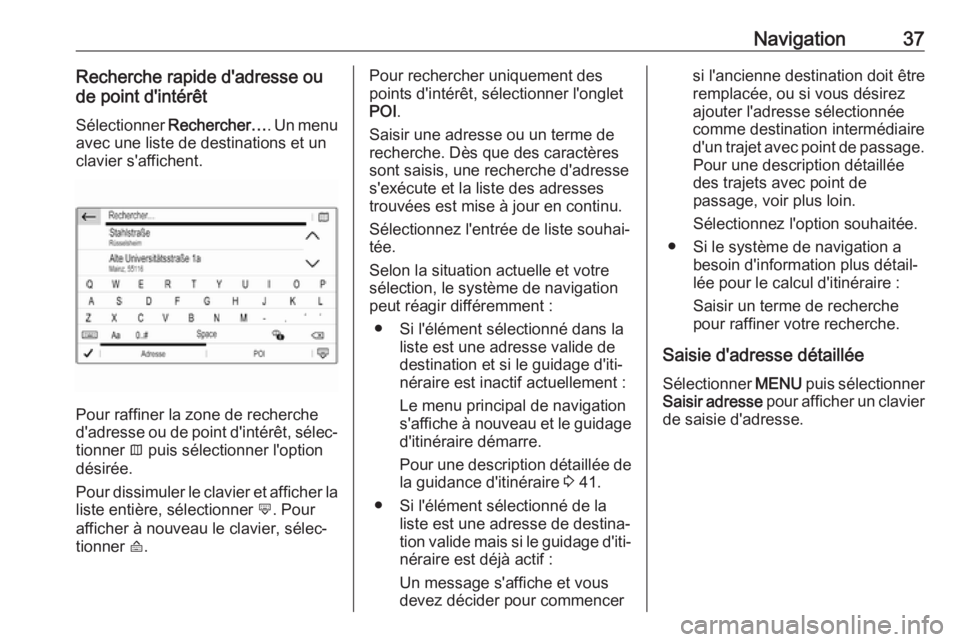
Navigation37Recherche rapide d'adresse ou
de point d'intérêt
Sélectionner Rechercher… . Un menu
avec une liste de destinations et un
clavier s'affichent.
Pour raffiner la zone de recherche
d'adresse ou de point d'intérêt, sélec‐ tionner × puis sélectionner l'option
désirée.
Pour dissimuler le clavier et afficher la liste entière, sélectionner ù. Pour
afficher à nouveau le clavier, sélec‐ tionner ú.
Pour rechercher uniquement des
points d'intérêt, sélectionner l'onglet
POI .
Saisir une adresse ou un terme de
recherche. Dès que des caractères
sont saisis, une recherche d'adresse
s'exécute et la liste des adresses
trouvées est mise à jour en continu.
Sélectionnez l'entrée de liste souhai‐
tée.
Selon la situation actuelle et votre
sélection, le système de navigation
peut réagir différemment :
● Si l'élément sélectionné dans la liste est une adresse valide de
destination et si le guidage d'iti‐
néraire est inactif actuellement :
Le menu principal de navigation
s'affiche à nouveau et le guidage d'itinéraire démarre.
Pour une description détaillée de
la guidance d'itinéraire 3 41.
● Si l'élément sélectionné de la liste est une adresse de destina‐
tion valide mais si le guidage d'iti‐
néraire est déjà actif :
Un message s'affiche et vous
devez décider pour commencersi l'ancienne destination doit être
remplacée, ou si vous désirez
ajouter l'adresse sélectionnée
comme destination intermédiaire
d'un trajet avec point de passage. Pour une description détaillée
des trajets avec point de
passage, voir plus loin.
Sélectionnez l'option souhaitée.
● Si le système de navigation a besoin d'information plus détail‐
lée pour le calcul d'itinéraire :
Saisir un terme de recherche
pour raffiner votre recherche.
Saisie d'adresse détaillée Sélectionner MENU puis sélectionner
Saisir adresse pour afficher un clavier
de saisie d'adresse.
Page 39 of 135
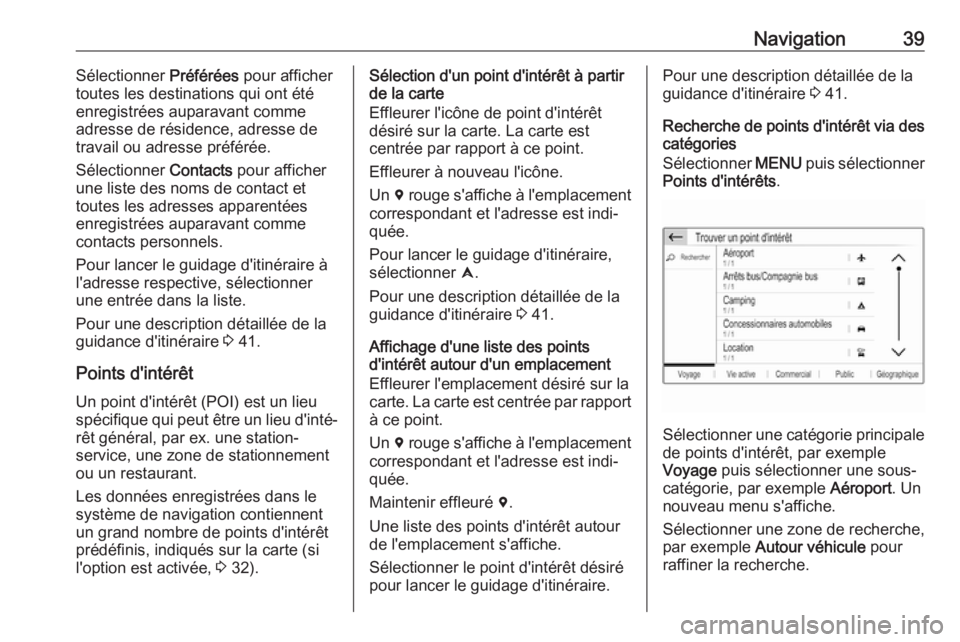
Navigation39Sélectionner Préférées pour afficher
toutes les destinations qui ont été enregistrées auparavant comme
adresse de résidence, adresse de
travail ou adresse préférée.
Sélectionner Contacts pour afficher
une liste des noms de contact et
toutes les adresses apparentées
enregistrées auparavant comme
contacts personnels.
Pour lancer le guidage d'itinéraire à
l'adresse respective, sélectionner
une entrée dans la liste.
Pour une description détaillée de la
guidance d'itinéraire 3 41.
Points d'intérêt
Un point d'intérêt (POI) est un lieu spécifique qui peut être un lieu d'inté‐ rêt général, par ex. une station-
service, une zone de stationnement
ou un restaurant.
Les données enregistrées dans le système de navigation contiennent
un grand nombre de points d'intérêt
prédéfinis, indiqués sur la carte (si
l'option est activée, 3 32).Sélection d'un point d'intérêt à partir
de la carte
Effleurer l'icône de point d'intérêt
désiré sur la carte. La carte est
centrée par rapport à ce point.
Effleurer à nouveau l'icône.
Un d rouge s'affiche à l'emplacement
correspondant et l'adresse est indi‐
quée.
Pour lancer le guidage d'itinéraire,
sélectionner û.
Pour une description détaillée de la
guidance d'itinéraire 3 41.
Affichage d'une liste des points
d'intérêt autour d'un emplacement
Effleurer l'emplacement désiré sur la
carte. La carte est centrée par rapport
à ce point.
Un d rouge s'affiche à l'emplacement
correspondant et l'adresse est indi‐
quée.
Maintenir effleuré d.
Une liste des points d'intérêt autour
de l'emplacement s'affiche.
Sélectionner le point d'intérêt désiré
pour lancer le guidage d'itinéraire.Pour une description détaillée de la
guidance d'itinéraire 3 41.
Recherche de points d'intérêt via des catégories
Sélectionner MENU puis sélectionner
Points d'intérêts .
Sélectionner une catégorie principale
de points d'intérêt, par exemple
Voyage puis sélectionner une sous-
catégorie, par exemple Aéroport. Un
nouveau menu s'affiche.
Sélectionner une zone de recherche,
par exemple Autour véhicule pour
raffiner la recherche.